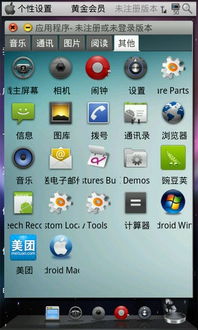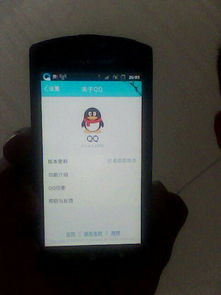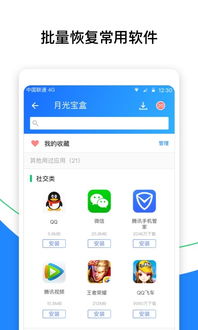pe系统ISO 下载,PE系统ISO下载与安装指南
时间:2025-01-15 来源:网络 人气:
亲爱的电脑小白们,是不是觉得电脑系统更新换代就像换衣服一样频繁?别急,今天我要给你带来一个超级实用的技能——用PE系统安装ISO镜像文件!是不是听起来有点高大上?别担心,跟着我一步步来,保证你也能轻松搞定!
一、准备工作:装备齐全,战无不胜

首先,你得准备两样宝贝:PE系统启动盘和ISO镜像文件。PE系统启动盘就像电脑的“钥匙”,而ISO镜像文件则是你想要安装的系统的“蓝图”。
1. PE系统启动盘:你可以选择市面上很多种PE系统,比如大白菜PE、老毛桃PE等。制作方法也很简单,网上有很多教程,只需下载制作工具,按照提示操作即可。
2. ISO镜像文件:这个就需要你自己去下载了。比如Windows 10、Windows 7等系统的ISO文件,都可以在微软官网或者其他正规渠道下载。
二、制作启动盘:打造你的电脑“钥匙”

1. 下载制作工具:在网上搜索“大白菜PE制作工具”或者“老毛桃PE制作工具”,下载并安装。
2. 制作启动盘:打开制作工具,选择U盘,点击“一键制作U盘启动盘”,然后按照提示操作即可。
3. 注意事项:制作过程中,确保U盘内没有重要数据,因为制作过程中会格式化U盘。
三、安装ISO镜像:给你的电脑换上“新衣”
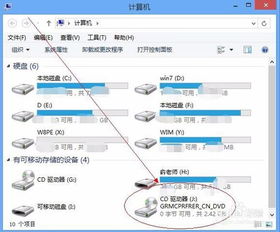
1. 插入U盘:将制作好的PE系统启动盘插入电脑的USB接口。
2. 重启电脑:关闭电脑,然后按下开机键,同时按下F12(或者根据你的电脑型号,可能是F11、Esc等)进入启动菜单。
3. 选择U盘启动:在启动菜单中,选择U盘启动项,然后回车。
4. 进入PE系统:等待电脑进入PE系统,这时候你就可以看到类似于Windows的界面了。
5. 安装ISO镜像:在PE系统中,找到“大白菜一键装机”或者“老毛桃一键装机”等工具,然后选择ISO镜像文件。
6. 选择安装位置:选择你想要安装系统的分区,比如C盘,然后点击“开始安装”。
7. 等待安装完成:耐心等待,直到安装完成。
四、注意事项:小心驶得万年船
1. 备份重要数据:在安装新系统之前,一定要备份你的重要数据,以免丢失。
2. 分区大小:根据你的需求,合理分配分区大小,尤其是系统盘,建议至少35G以上。
3. 选择正确的ISO文件:确保你下载的ISO文件是正确的,否则可能会安装失败。
4. 耐心等待:安装过程中,耐心等待,不要随意操作。
通过以上步骤,你就可以轻松地使用PE系统安装ISO镜像文件了。是不是觉得很简单呢?快来试试吧,让你的电脑焕然一新!
相关推荐
教程资讯
教程资讯排行